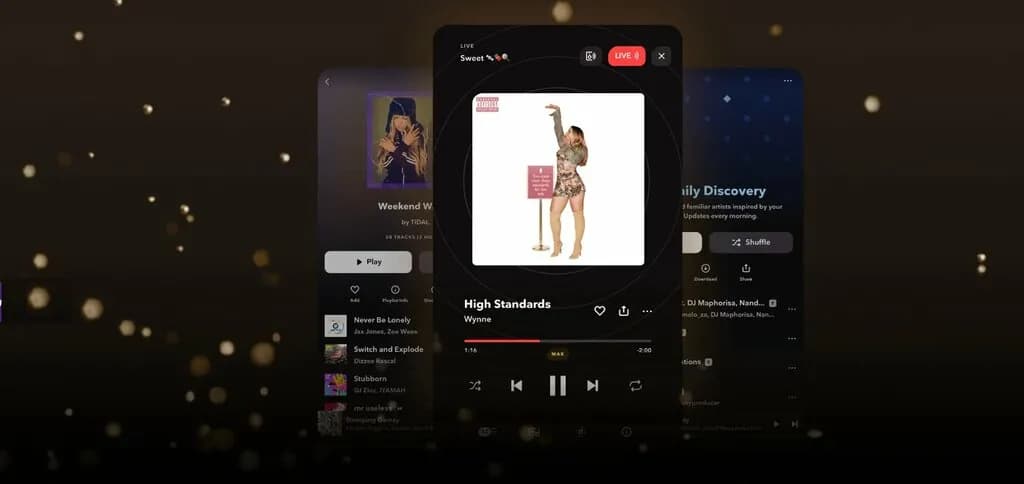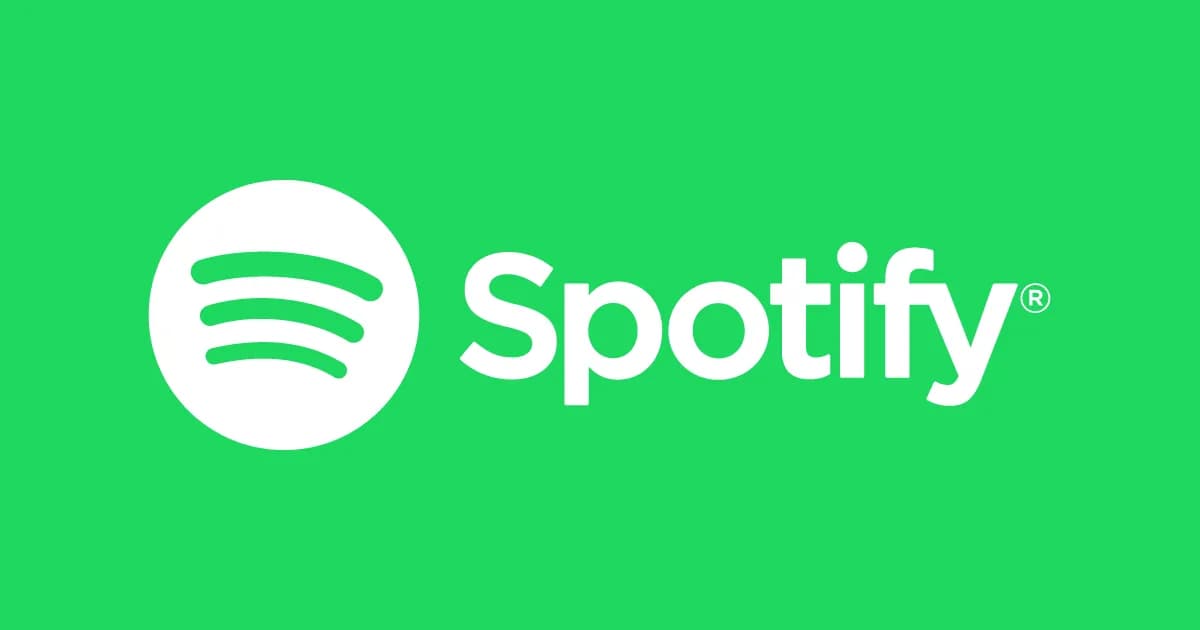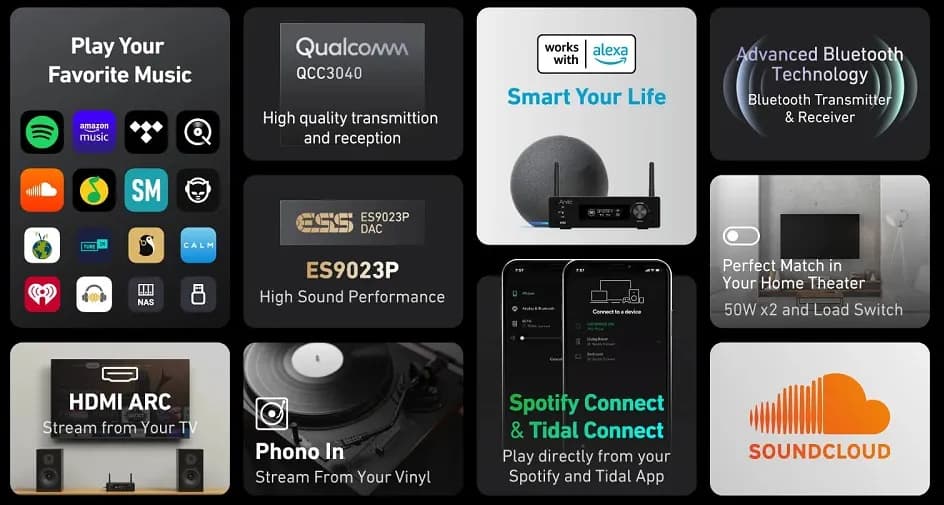Jeśli zastanawiasz się, jak wyłączyć TIDAL w Play, trafiłeś we właściwe miejsce. W tym artykule przedstawimy proste i skuteczne sposoby na anulowanie subskrypcji TIDAL, abyś mógł uniknąć niepotrzebnych opłat. Proces ten jest łatwy, a dostępne opcje obejmują zarówno serwis Play24, jak i aplikacje Google Play oraz Apple.
Bez względu na to, z jakiego urządzenia korzystasz, znajdziesz tutaj szczegółowe instrukcje, które pomogą Ci zakończyć subskrypcję. Dowiesz się również, jak sprawdzić status swojej subskrypcji po anulowaniu oraz co zrobić, jeśli napotkasz jakiekolwiek trudności. Dzięki tym informacjom, będziesz mógł z łatwością zarządzać swoimi subskrypcjami.
Najistotniejsze informacje:- Aby anulować TIDAL, możesz użyć serwisu Play24 lub aplikacji Google Play i Apple.
- W Play24 wystarczy zalogować się, przejść do sekcji "Usługi dodatkowe" i wybrać opcję anulowania.
- W Google Play należy otworzyć aplikację, przejść do ustawień konta, a następnie do sekcji "Subskrypcje".
- Na urządzeniach Apple proces anulowania odbywa się w aplikacji Ustawienia, w sekcji "Subskrypcje".
- Po anulowaniu subskrypcji, dostęp do TIDAL będzie możliwy do końca bieżącego okresu rozliczeniowego.
- Warto sprawdzić status subskrypcji w serwisie Play24, aby upewnić się, że anulowanie przebiegło pomyślnie.
- W razie problemów z anulowaniem, skontaktuj się z pomocą techniczną Play lub TIDAL.
Jak anulować subskrypcję TIDAL w Play i uniknąć problemów finansowych
Jeśli chcesz wyłączyć TIDAL w Play, to trafiłeś w odpowiednie miejsce. Anulowanie subskrypcji jest kluczowe, aby uniknąć niepotrzebnych opłat, które mogą się pojawić po zakończeniu okresu próbnego lub subskrypcyjnego. W tym artykule przedstawimy, jak skutecznie zrezygnować z usługi TIDAL, abyś mógł cieszyć się większą kontrolą nad swoimi wydatkami.
W kolejnych sekcjach znajdziesz szczegółowe instrukcje dotyczące anulowania subskrypcji zarówno w serwisie Play24, jak i w aplikacjach Google Play oraz Apple. Dzięki tym informacjom dowiesz się, jak prosto i szybko zakończyć subskrypcję, a także co zrobić, aby upewnić się, że proces przebiegł pomyślnie.
Jak wyłączyć TIDAL w Play24 bez zbędnych trudności
Aby anulować subskrypcję TIDAL przez serwis Play24, zacznij od zalogowania się na swoje konto. Wejdź na stronę Play24 i wprowadź swoje dane logowania. Po zalogowaniu przejdź do sekcji "Usługi dodatkowe", gdzie znajdziesz listę wszystkich aktywnych subskrypcji. Wybierz opcję "TIDAL - Nielimitowana muzyka za darmo w Play!" i postępuj zgodnie z wyświetlanymi instrukcjami, aby zakończyć subskrypcję.
Po dokonaniu tych kroków, subskrypcja TIDAL zostanie anulowana. Pamiętaj, że dostęp do usługi będzie możliwy do końca bieżącego okresu rozliczeniowego. Jeśli nie widzisz opcji anulowania, upewnij się, że jesteś zalogowany na poprawne konto oraz rozważ aktualizację aplikacji, aby uniknąć problemów z dostępnością funkcji.Jak zakończyć subskrypcję TIDAL przez Google Play w kilku krokach
Aby anulować subskrypcję TIDAL przez aplikację Google Play, zacznij od otwarcia aplikacji na swoim urządzeniu z systemem Android. Następnie kliknij na ikonę swojego profilu w prawym górnym rogu ekranu, aby przejść do ustawień konta. Wybierz opcję "Subskrypcje", gdzie znajdziesz listę wszystkich aktywnych subskrypcji. W tej sekcji znajdź TIDAL i kliknij na nią, aby przejść do szczegółów subskrypcji.
Kiedy już jesteś na stronie subskrypcji TIDAL, wystarczy kliknąć przycisk "Anuluj subskrypcję". Po potwierdzeniu anulowania, dostęp do TIDAL będzie możliwy do końca bieżącego okresu rozliczeniowego, ale nie będziesz ponosić dalszych opłat. Upewnij się, że sprawdzisz status subskrypcji, aby potwierdzić, że proces anulowania został zakończony pomyślnie.
- Upewnij się, że jesteś zalogowany na poprawne konto Google, aby uniknąć problemów z anulowaniem.
- Jeśli nie widzisz opcji anulowania, spróbuj zaktualizować aplikację Google Play do najnowszej wersji.
- W przypadku problemów z anulowaniem subskrypcji, sprawdź, czy subskrypcja została zarejestrowana przez Google Play, a nie przez inną platformę.
Jak anulować TIDAL na urządzeniach Apple i uniknąć opłat
Aby anulować subskrypcję TIDAL na urządzeniach Apple, zacznij od otwarcia aplikacji Ustawienia. Następnie przewiń w dół i znajdź sekcję Apple ID, a następnie kliknij na nią. Wybierz opcję "Subskrypcje", gdzie zobaczysz wszystkie aktywne subskrypcje przypisane do Twojego konta. W tej sekcji znajdź TIDAL i kliknij na nią, aby przejść do szczegółów subskrypcji.
Gdy jesteś na stronie subskrypcji TIDAL, wystarczy kliknąć przycisk "Anuluj subskrypcję". Po potwierdzeniu, dostęp do TIDAL będzie możliwy do końca bieżącego okresu rozliczeniowego, ale nie będziesz ponosić dalszych opłat. Upewnij się, że sprawdzisz status subskrypcji, aby potwierdzić, że proces anulowania został zakończony pomyślnie.
Czytaj więcej: Tidal HiFi Plus czy warto? Sprawdź, co zyskasz i czy to się opłaca
Jak sprawdzić status subskrypcji TIDAL po anulowaniu
Aby upewnić się, że Twoja subskrypcja TIDAL została pomyślnie anulowana, możesz skorzystać z kilku metod. Pierwszą z nich jest zalogowanie się do serwisu Play24. Po zalogowaniu przejdź do sekcji "Usługi dodatkowe", gdzie znajdziesz listę wszystkich aktywnych subskrypcji. W tej sekcji powinieneś zobaczyć, że subskrypcja TIDAL została anulowana, co potwierdzi, że nie będziesz ponosić dalszych opłat.
Drugą metodą jest sprawdzenie statusu subskrypcji bezpośrednio w aplikacji TIDAL. Otwórz aplikację, przejdź do ustawień konta, a następnie znajdź sekcję subskrypcji. Jeśli Twoja subskrypcja została anulowana, powinno to być jasno zaznaczone. Dodatkowo, warto zwrócić uwagę na wszelkie potwierdzenia e-mail, które mogłeś otrzymać po anulowaniu, ponieważ mogą one również zawierać ważne informacje dotyczące statusu subskrypcji.
Co zrobić, gdy nie mogę znaleźć opcji anulowania TIDAL?
Jeśli nie możesz znaleźć opcji anulowania subskrypcji TIDAL, może to być spowodowane kilkoma czynnikami. Po pierwsze, upewnij się, że jesteś zalogowany na właściwe konto, ponieważ subskrypcje mogą być przypisane do różnych kont Apple ID lub Google. Kolejnym powodem może być brak aktualizacji aplikacji, co może uniemożliwić dostęp do najnowszych funkcji, w tym opcji anulowania. Warto również sprawdzić, czy subskrypcja była zarejestrowana przez inną platformę, co może wpłynąć na dostępność opcji anulowania.
Jeśli nadal masz problemy z anulowaniem subskrypcji, oto kilka rozwiązań, które mogą pomóc. Spróbuj zaktualizować aplikację TIDAL lub Google Play do najnowszej wersji, co może przywrócić brakujące funkcje. Możesz również spróbować zalogować się na swoje konto przez przeglądarkę internetową, aby sprawdzić, czy opcja anulowania jest dostępna w wersji desktopowej. W przypadku dalszych trudności, zaleca się kontakt z pomocą techniczną Play lub TIDAL, gdzie pracownicy będą mogli pomóc w rozwiązaniu problemu.
Jak zarządzać subskrypcjami muzycznymi i unikać problemów
Po anulowaniu subskrypcji TIDAL warto zastanowić się nad zarządzaniem swoimi subskrypcjami muzycznymi, aby uniknąć podobnych problemów w przyszłości. Możesz rozważyć korzystanie z aplikacji do zarządzania subskrypcjami, które pomogą Ci śledzić wszystkie aktywne usługi w jednym miejscu. Takie aplikacje często oferują przypomnienia o nadchodzących płatnościach oraz umożliwiają łatwe anulowanie subskrypcji, co może zaoszczędzić czas i stres.
Warto również regularnie przeglądać swoje subskrypcje i oceniać, które z nich rzeczywiście przynoszą wartość. W miarę jak rynek usług muzycznych się rozwija, mogą pojawiać się nowe oferty, które lepiej odpowiadają Twoim potrzebom. Utrzymywanie elastyczności i otwartości na zmiany w subskrypcjach pomoże Ci optymalizować wydatki i cieszyć się najlepszymi dostępnymi usługami muzycznymi.